# 关于我们设置
关于我们显示效果如下图:
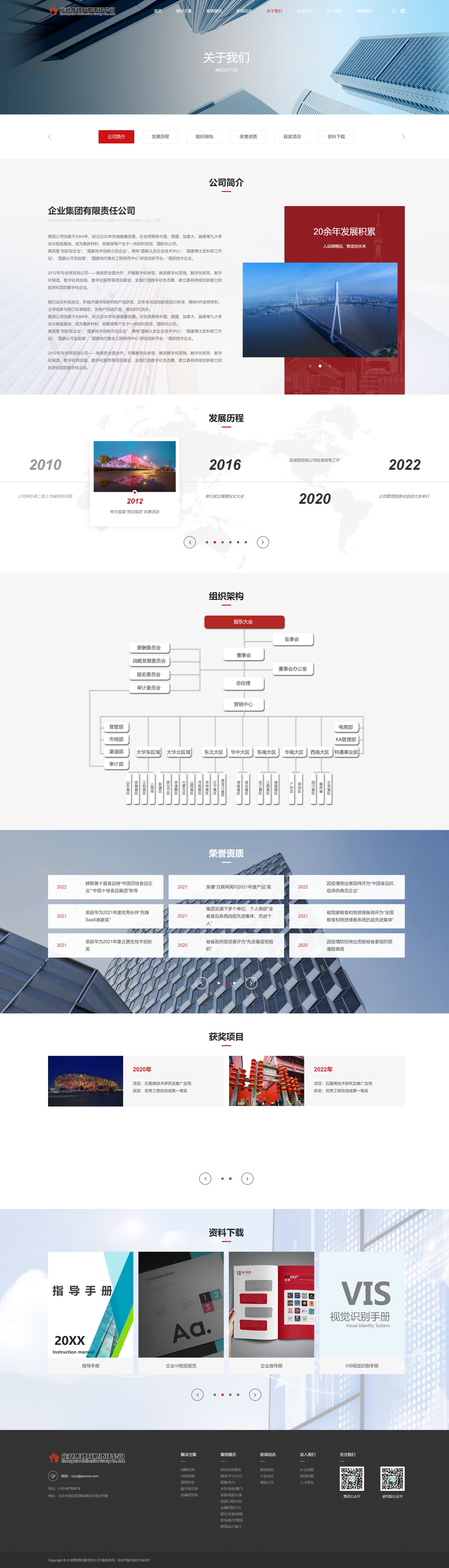
# 公司简介
公司简介显示如下图:
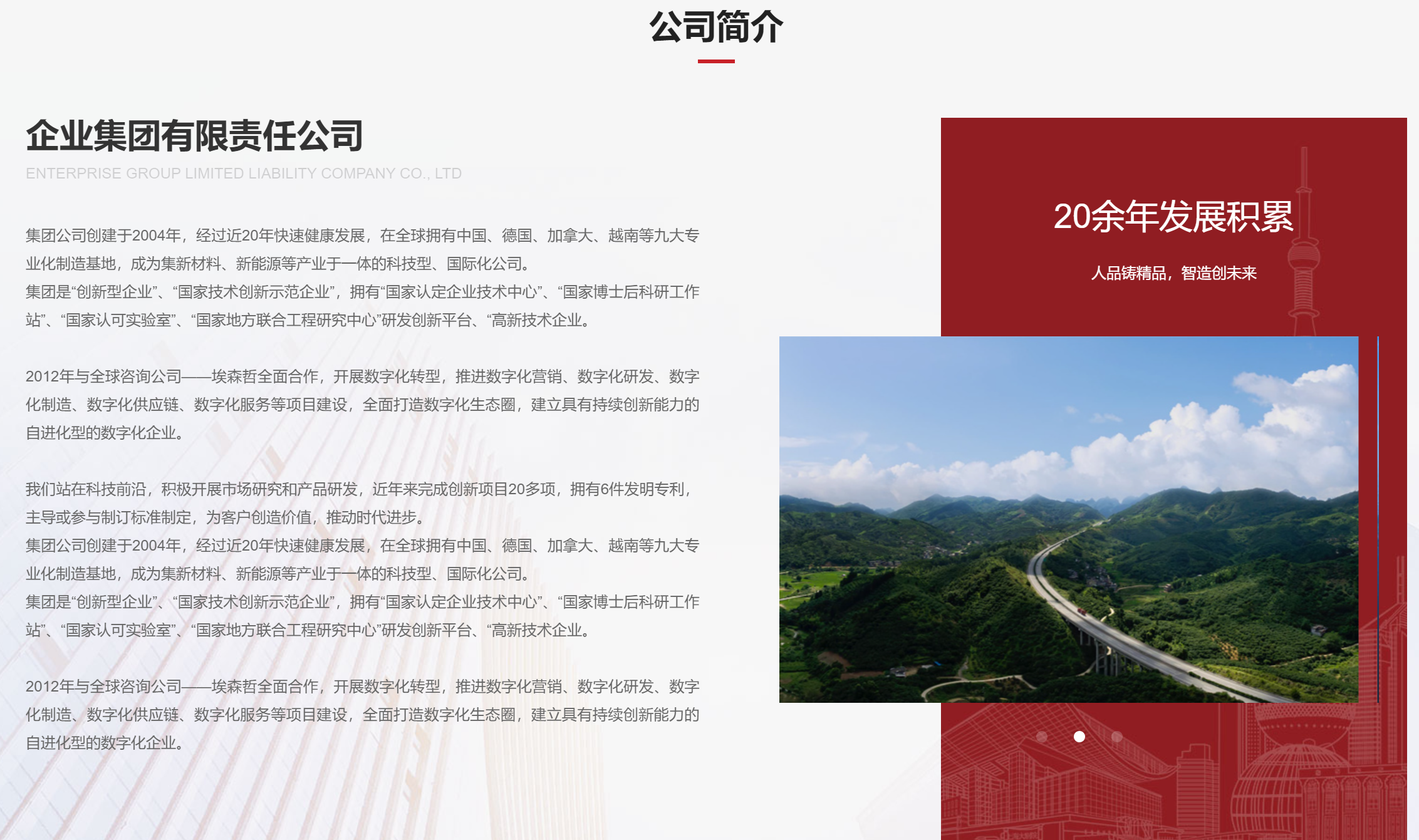
进入 SSCMS 后台 信息管理 -> 内容管理 界面,找到关于我们下的栏目 公司简介:
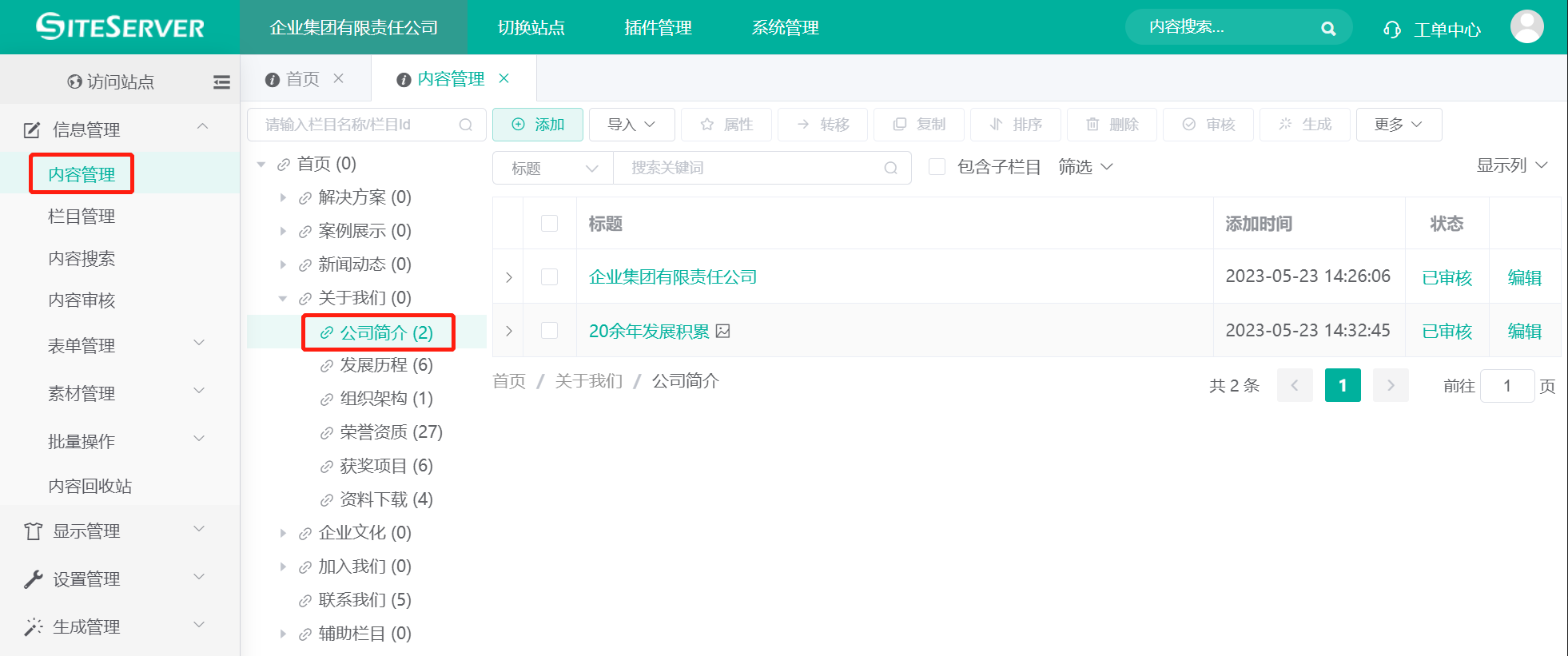
公司简介下的第一篇内容用于设置公司简介区域左侧显示文字,点击内容右侧的 编辑 按钮,进入内容编辑界面:
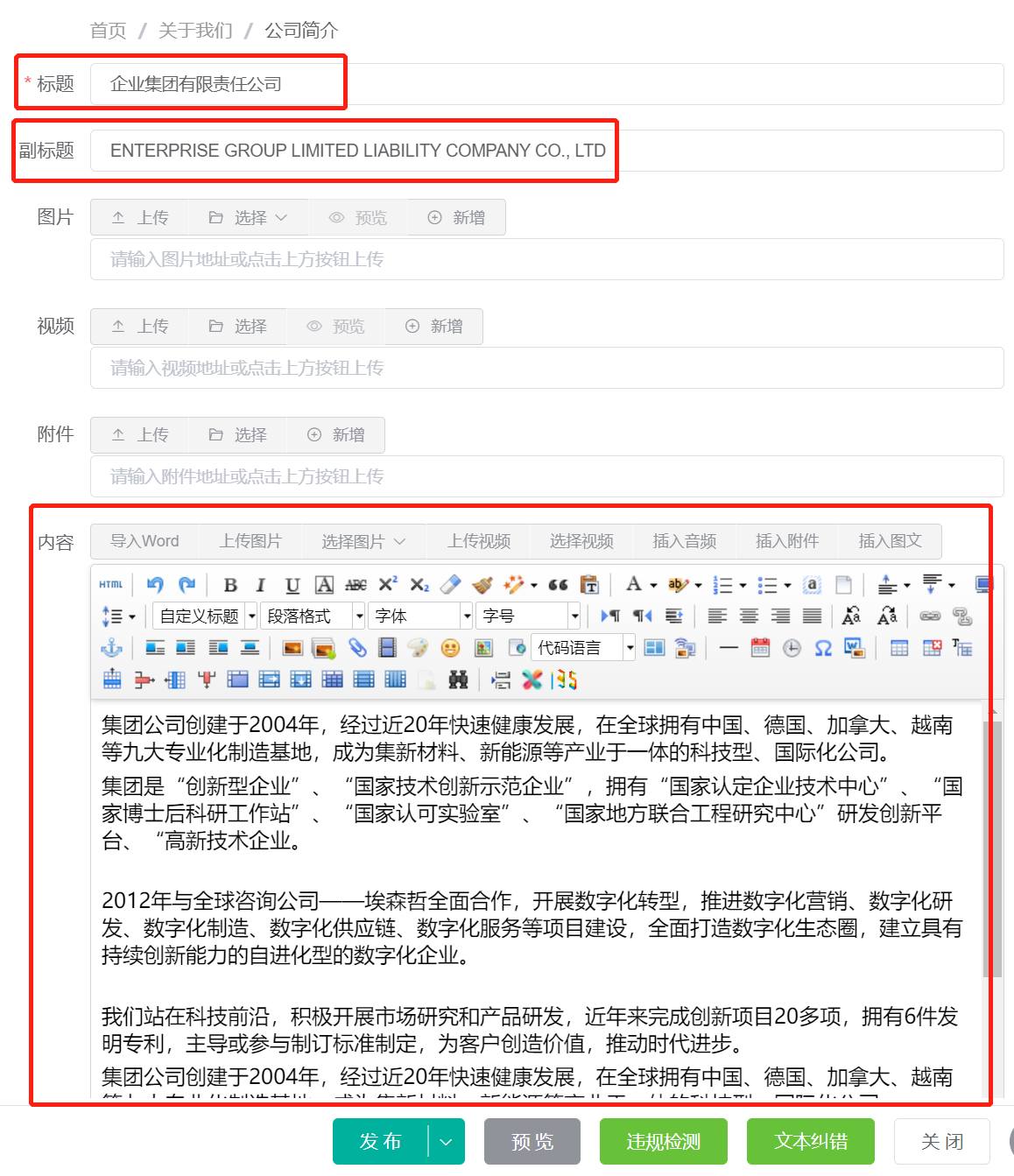
在此修改标题、副标题以及内容,保存后重新生成关于我们页面,刷新浏览器即可看到公司简介区域变化。
公司简介下的第二篇内容用于设置公司简介区域右侧图文,点击内容右侧的 编辑 按钮,进入内容编辑界面:
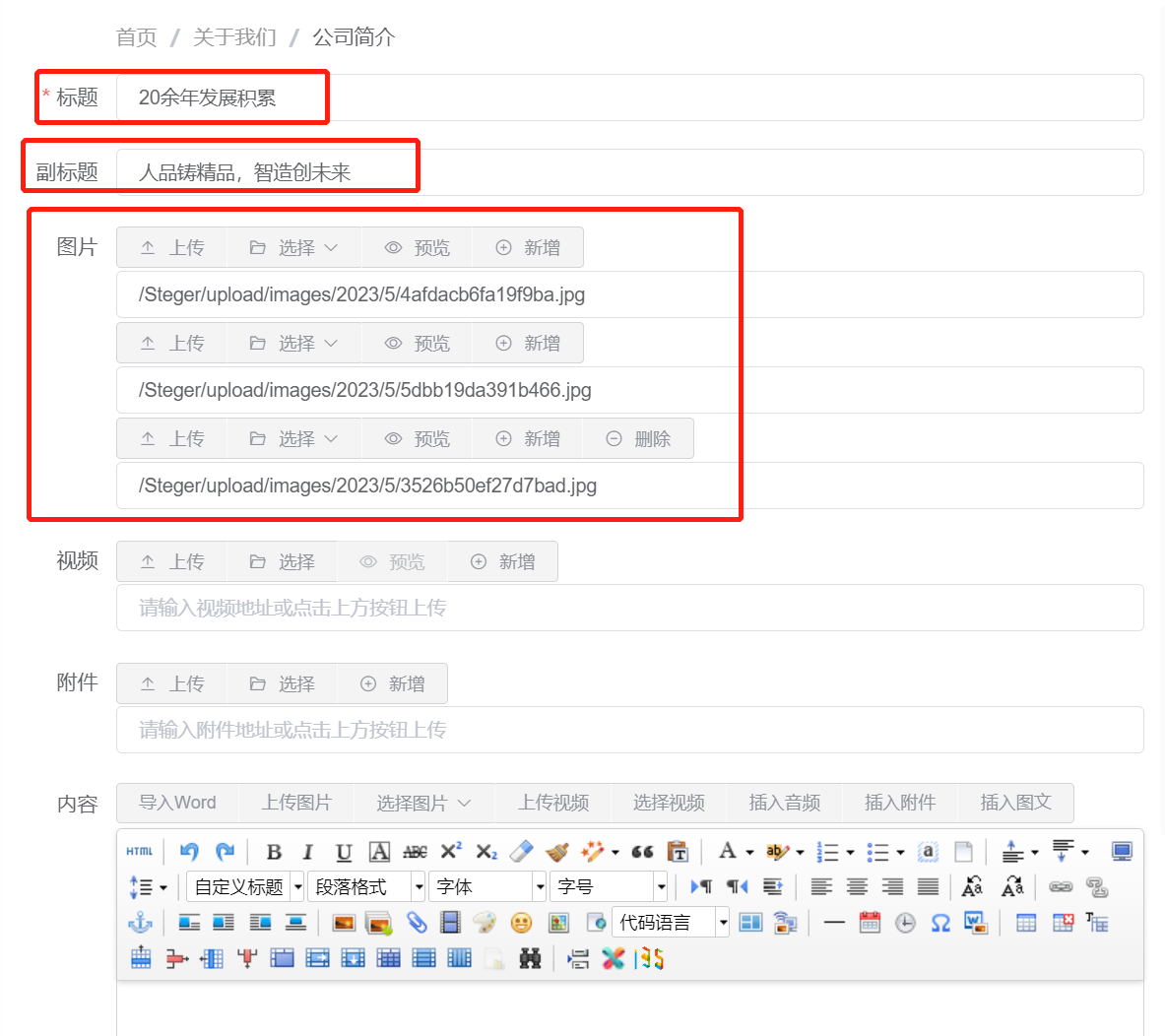
在此修改标题、副标题以及图片,保存后重新生成关于我们页面,刷新浏览器即可看到公司简介区域变化。
# 发展历程
发展历程显示如下图:
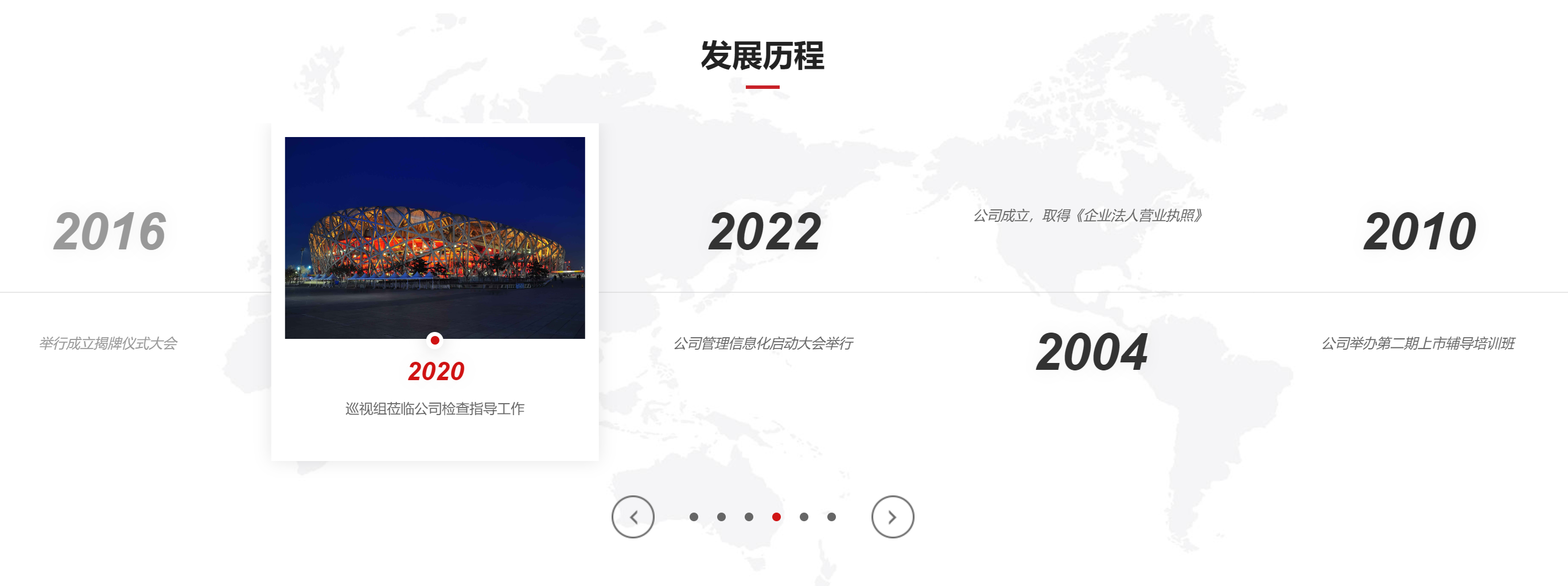
进入 SSCMS 后台 信息管理 -> 内容管理 界面,找到关于我们下的栏目 发展历程:

点击内容右侧的 编辑 按钮,进入内容编辑界面:
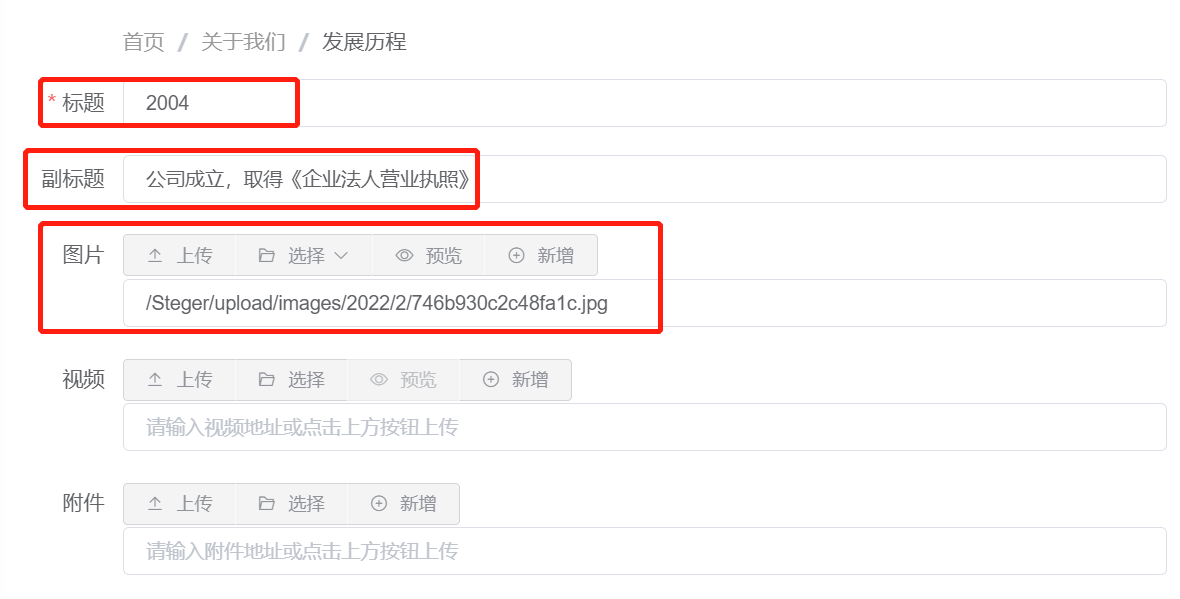
在此修改标题、副标题以及图片,保存后重新生成关于我们页面,刷新浏览器即可看到发展历程区域变化。
# 组织架构
组织架构显示如下图:
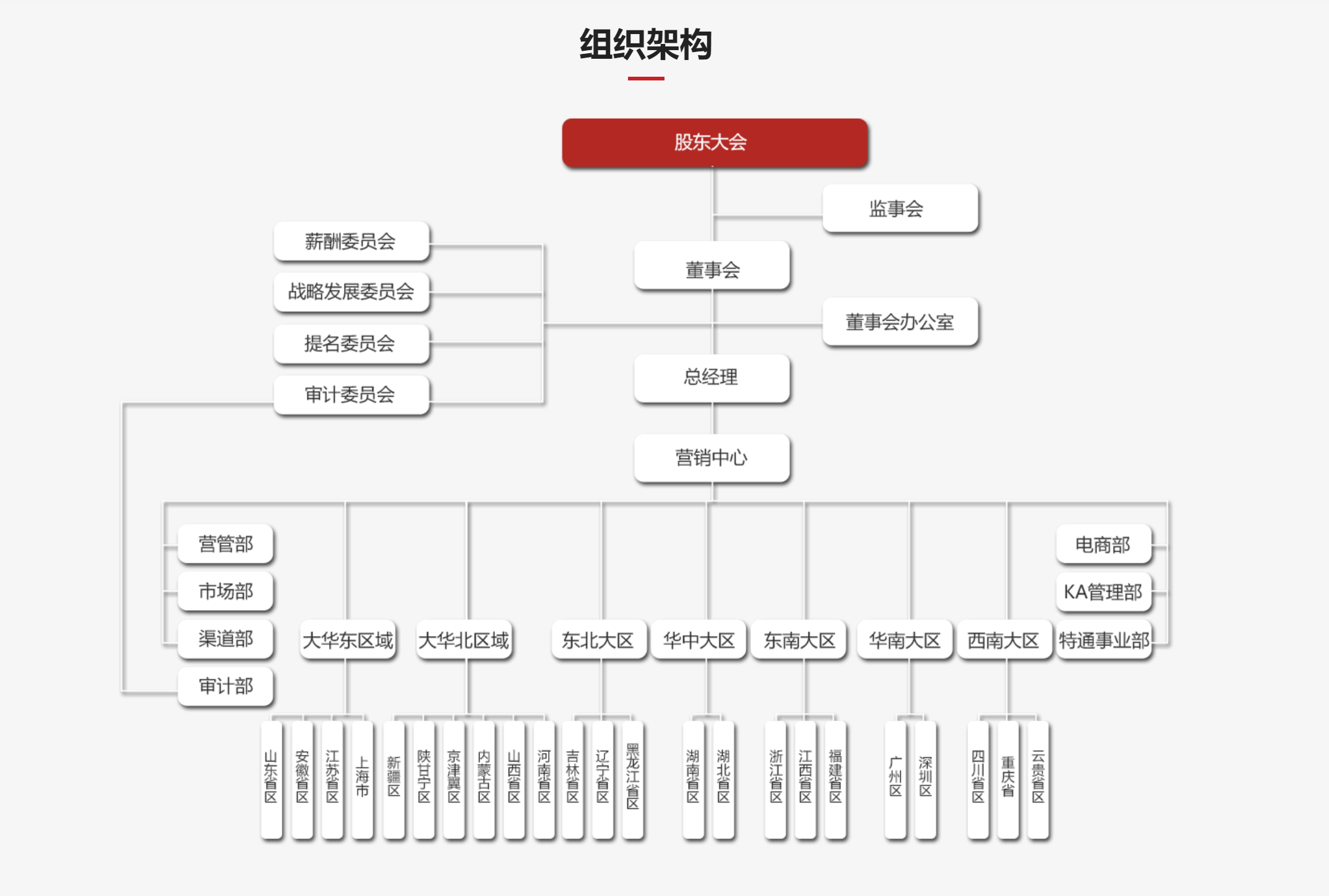
进入 SSCMS 后台 信息管理 -> 内容管理 界面,找到关于我们下的栏目 组织架构:
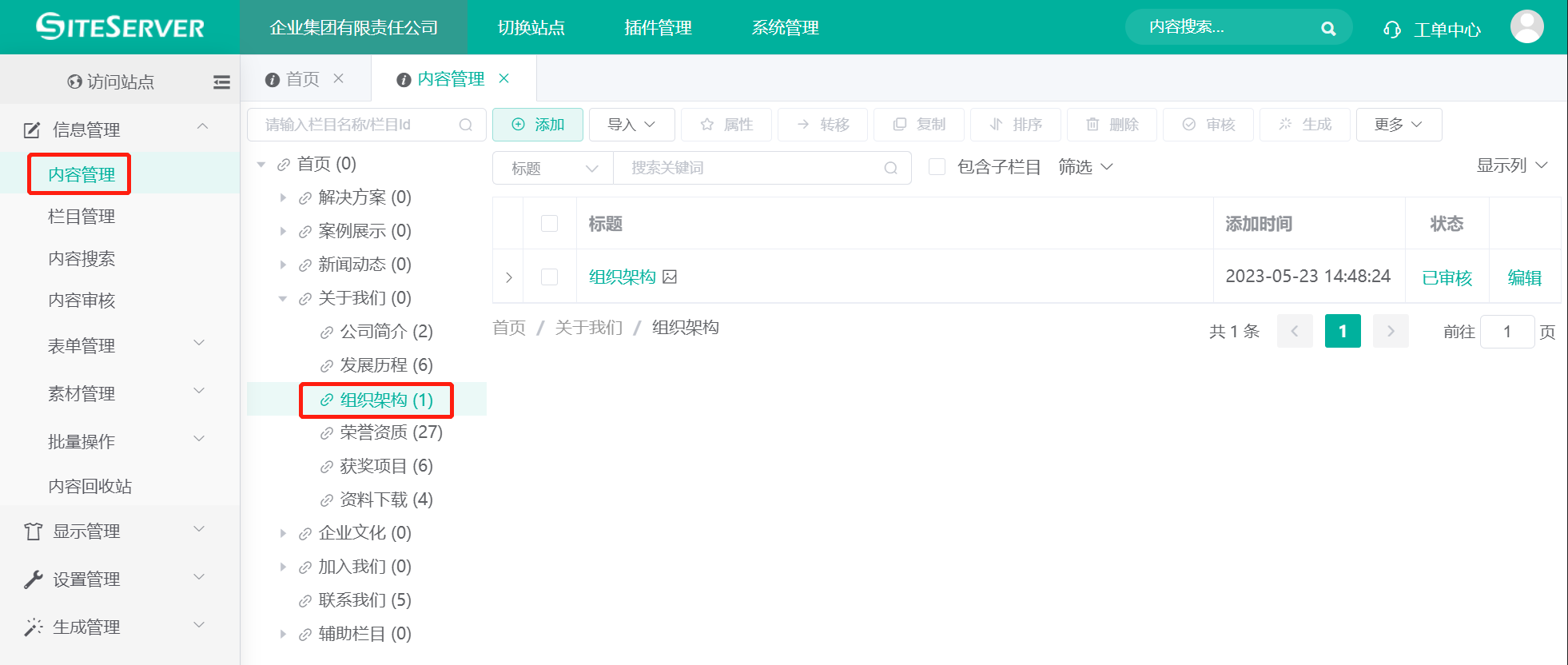
点击内容右侧的 编辑 按钮,进入内容编辑界面:
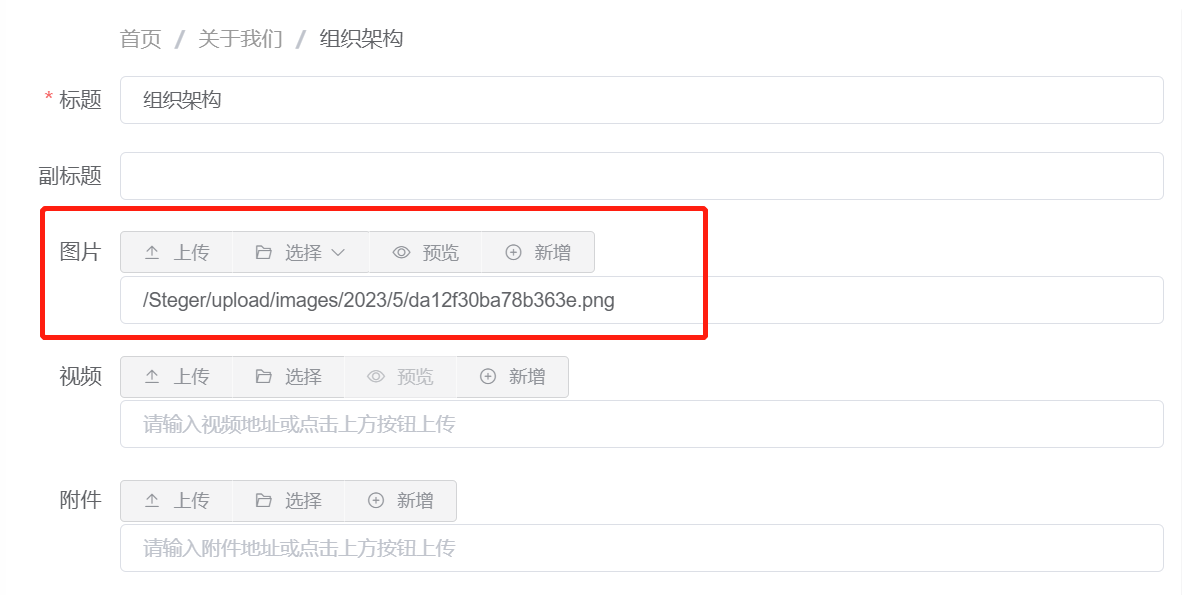
在此重新上传组织架构图片,保存后重新生成关于我们页面,刷新浏览器即可看到组织架构区域变化。
# 荣誉资质
荣誉资质显示如下图:
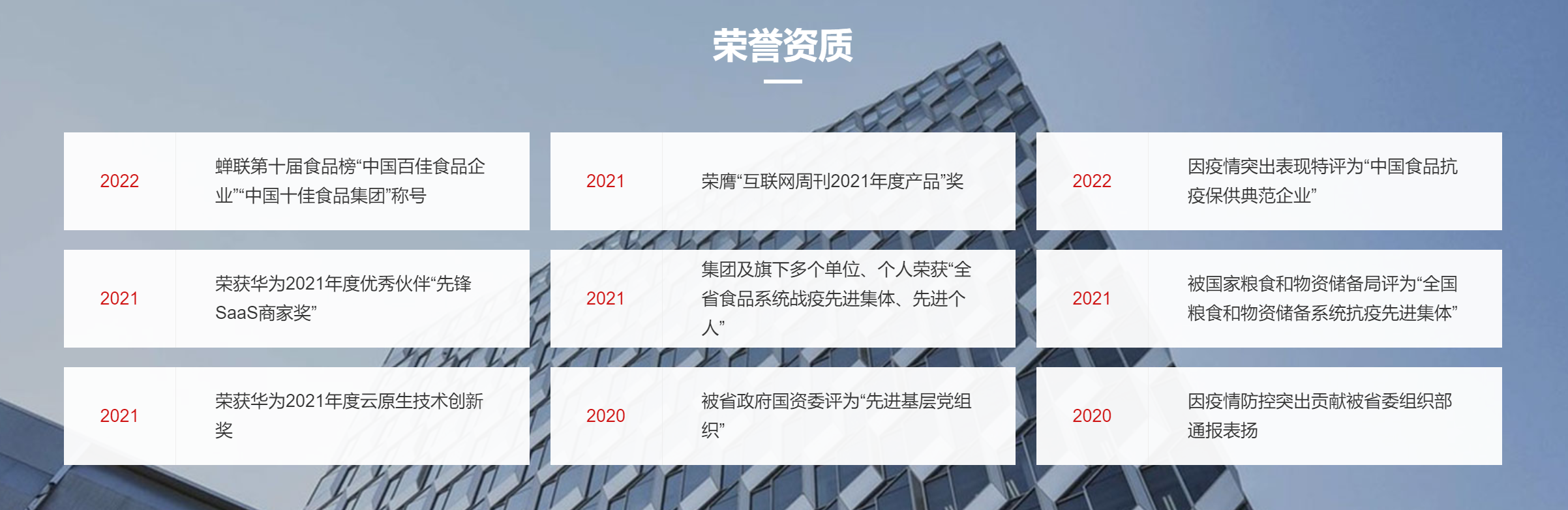
进入 SSCMS 后台 信息管理 -> 内容管理 界面,找到关于我们下的栏目 荣誉资质:
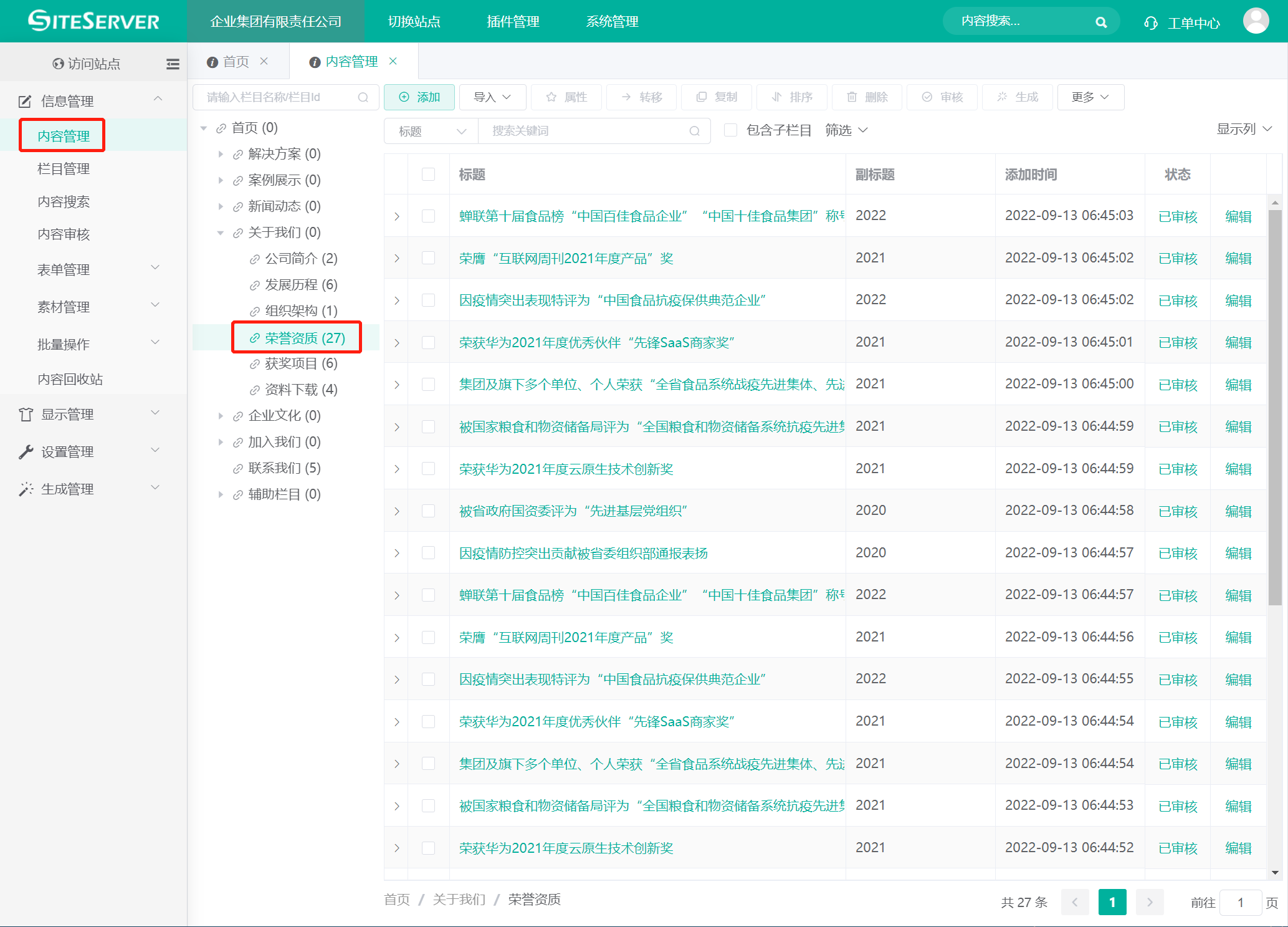
点击内容右侧的 编辑 按钮,进入内容编辑界面:
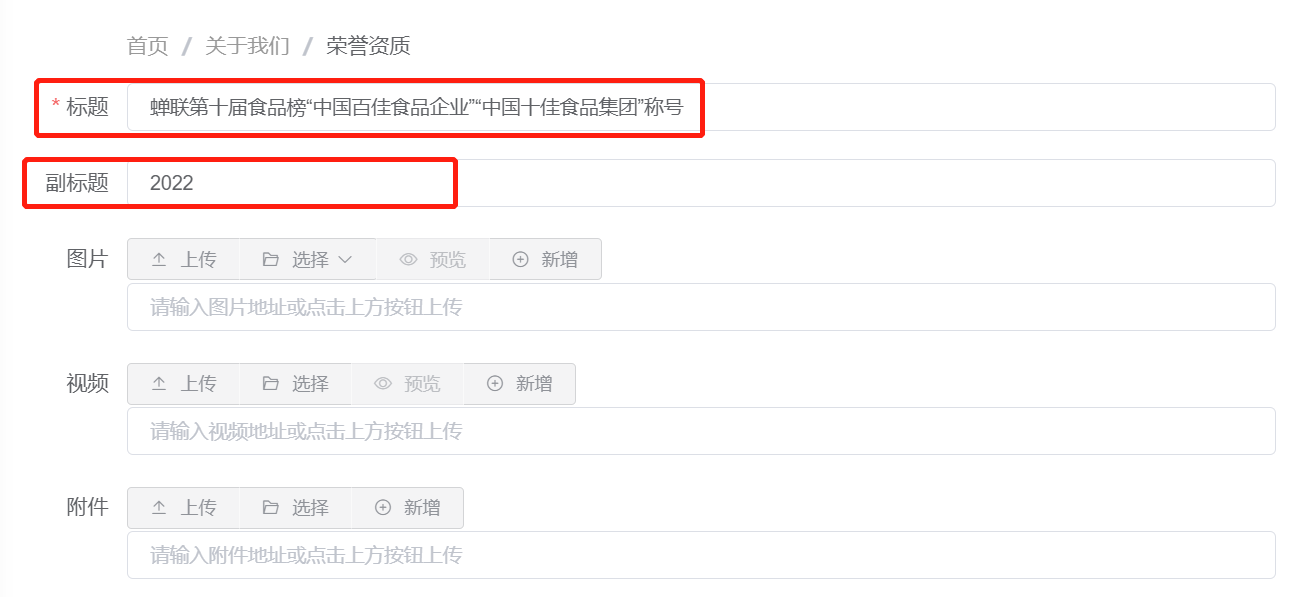
在此修改标题以及副标题,保存后重新生成关于我们页面,刷新浏览器即可看到荣誉资质区域变化。
# 获奖项目
获奖项目显示如下图:
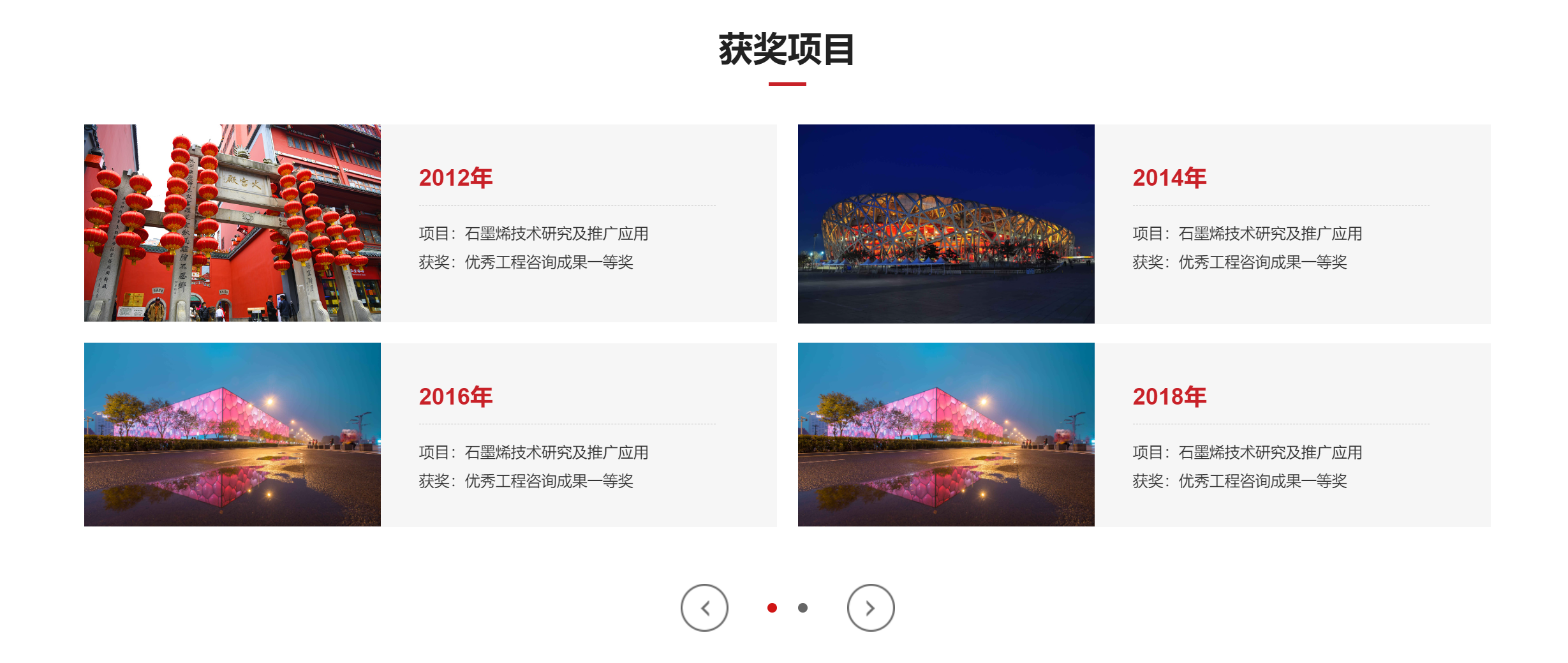
进入 SSCMS 后台 信息管理 -> 内容管理 界面,找到关于我们下的栏目 获奖项目:
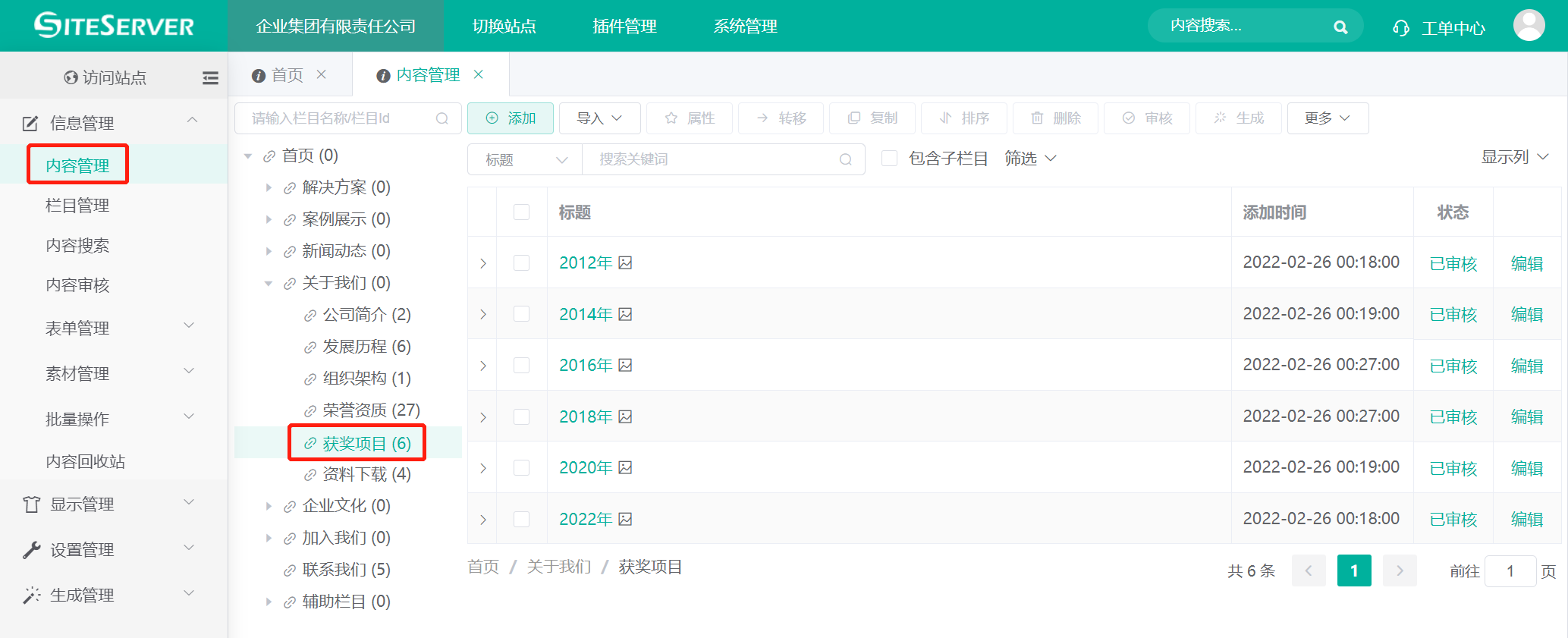
点击内容右侧的 编辑 按钮,进入内容编辑界面:
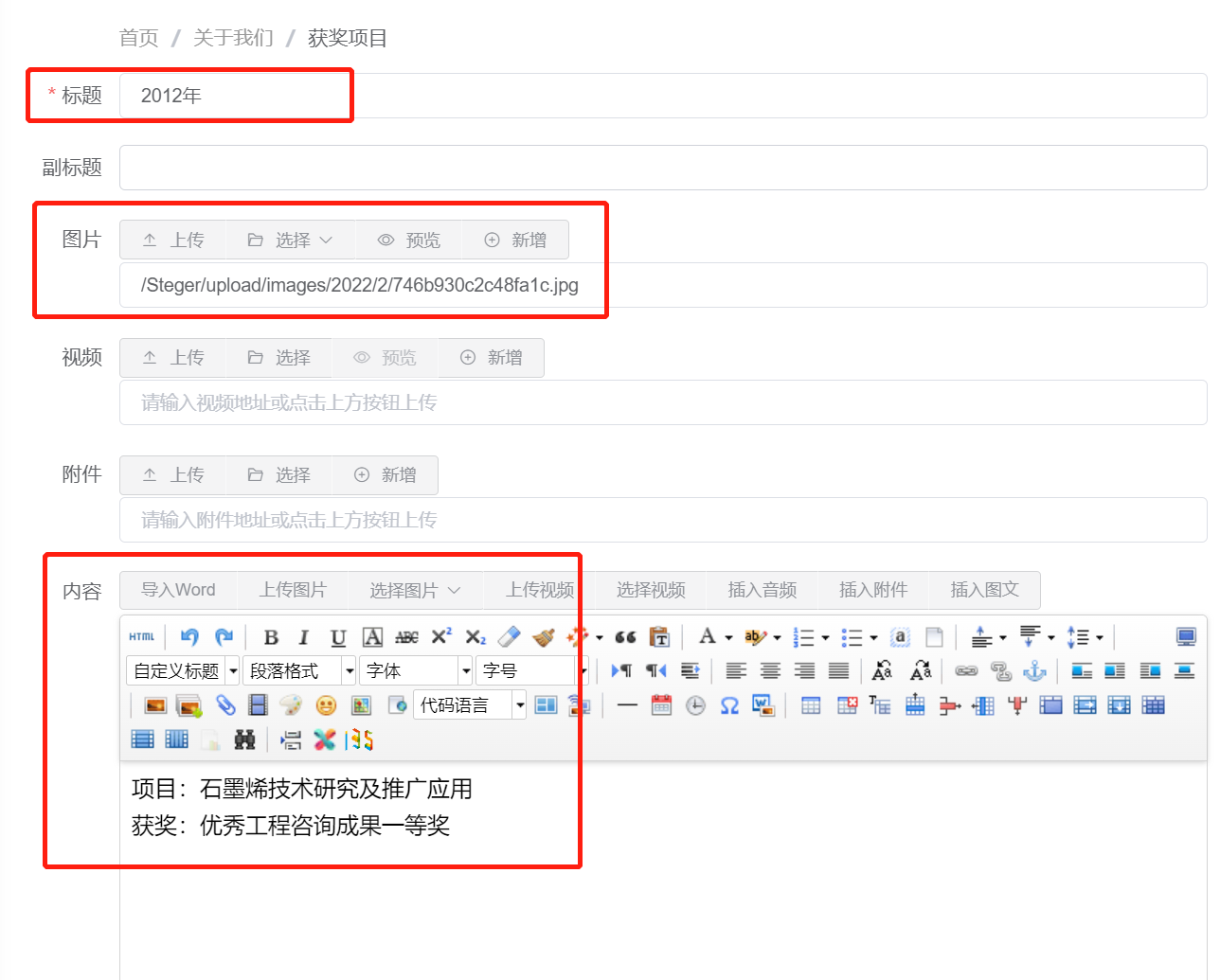
在此修改标题、图片以及内容,保存后重新生成关于我们页面,刷新浏览器即可看到获奖项目区域变化。
# 资料下载
资料下载显示如下图:
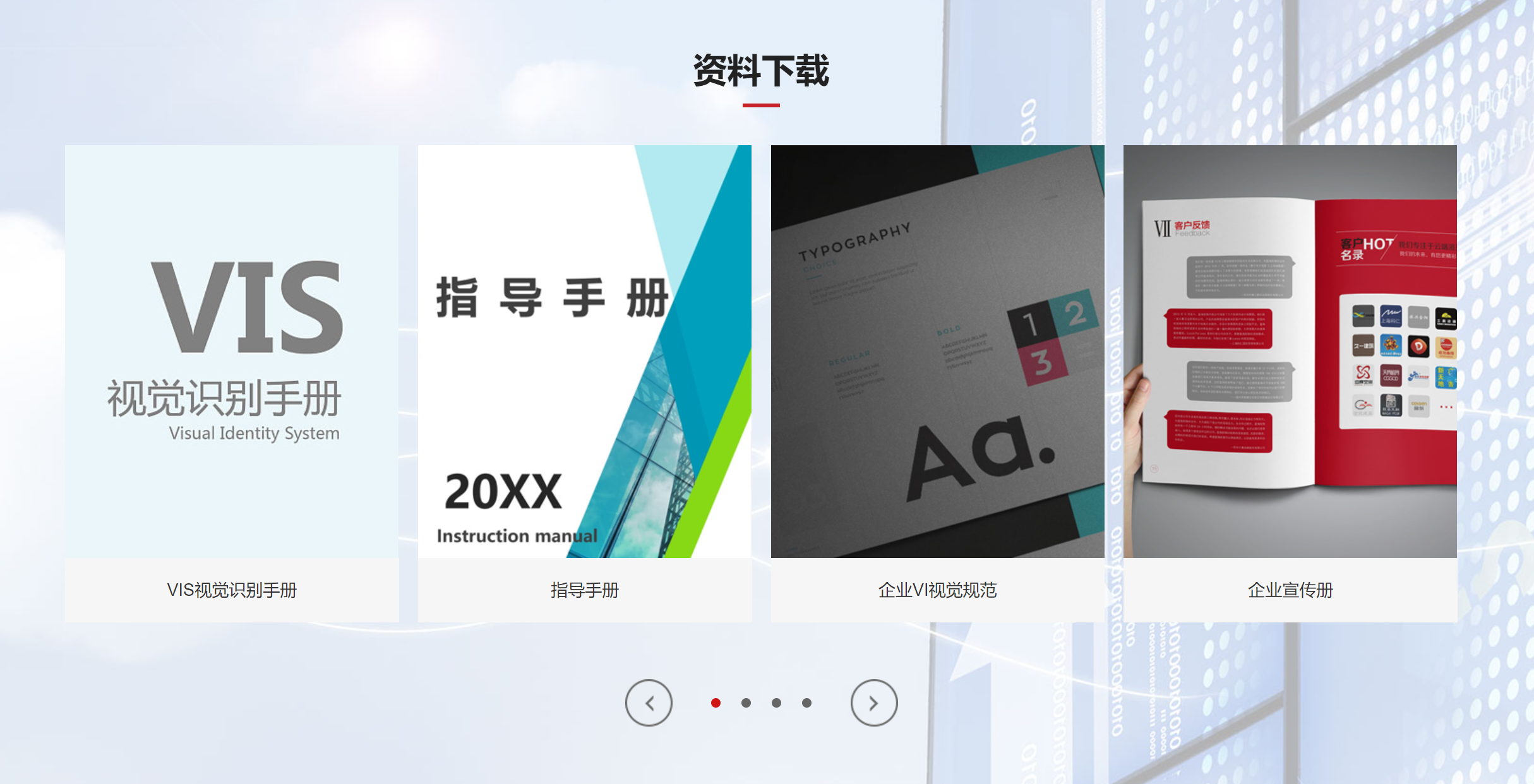
进入 SSCMS 后台 信息管理 -> 内容管理 界面,找到关于我们下的栏目 资料下载:
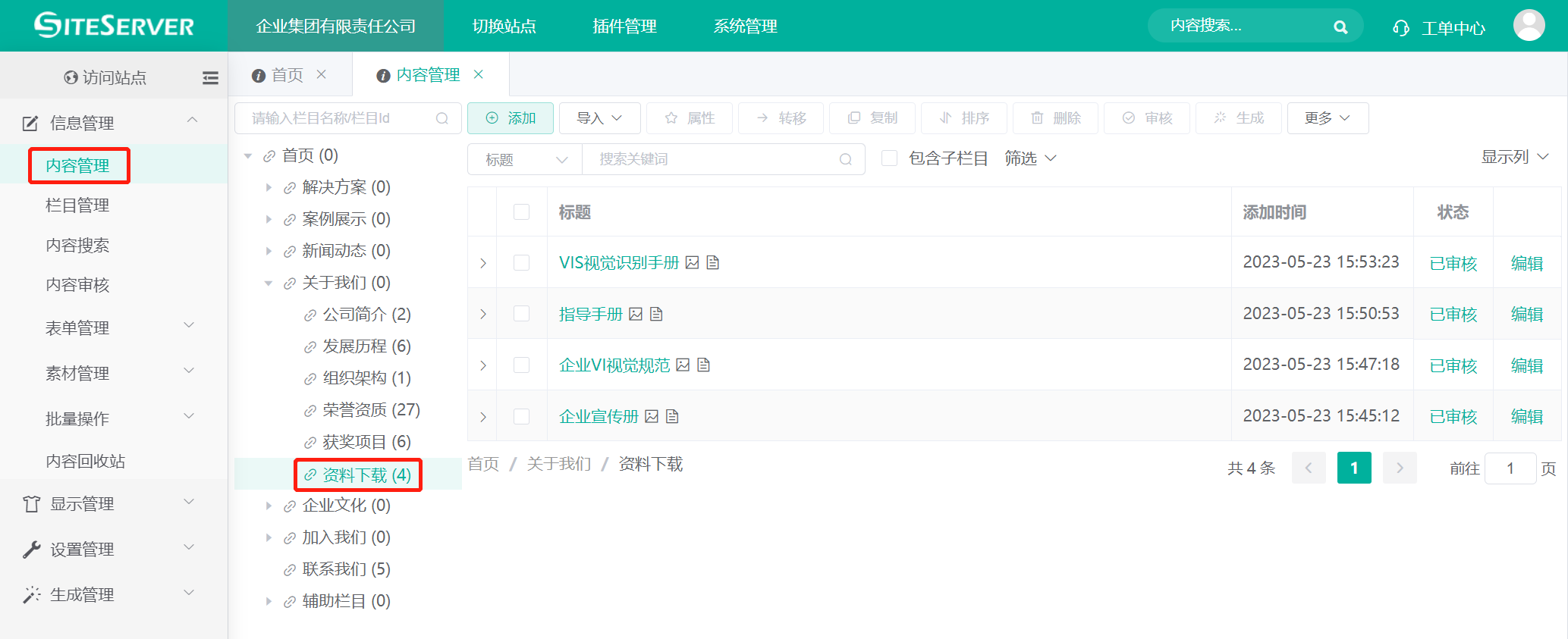
点击内容右侧的 编辑 按钮,进入内容编辑界面:
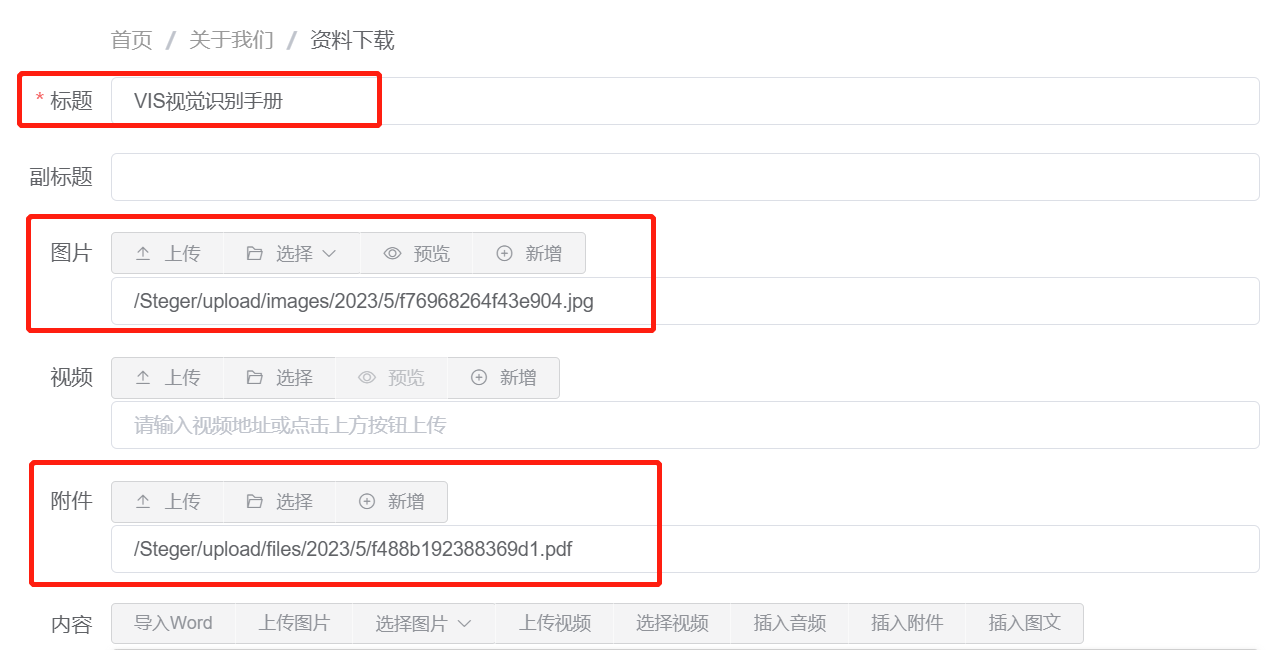
在此修改标题、图片以及附件,保存后重新生成关于我们页面,刷新浏览器即可看到资料下载区域变化。